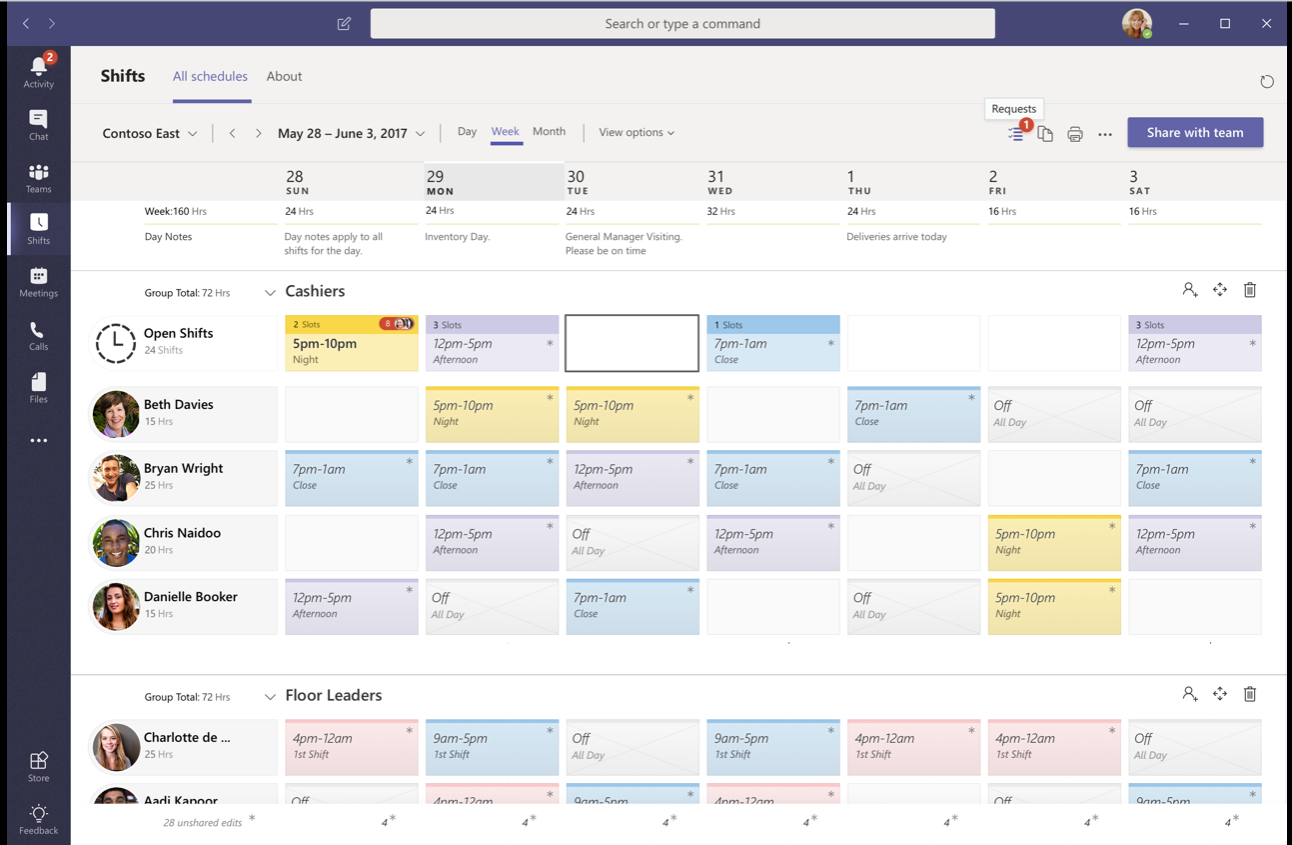Planlegge skift for ansatte
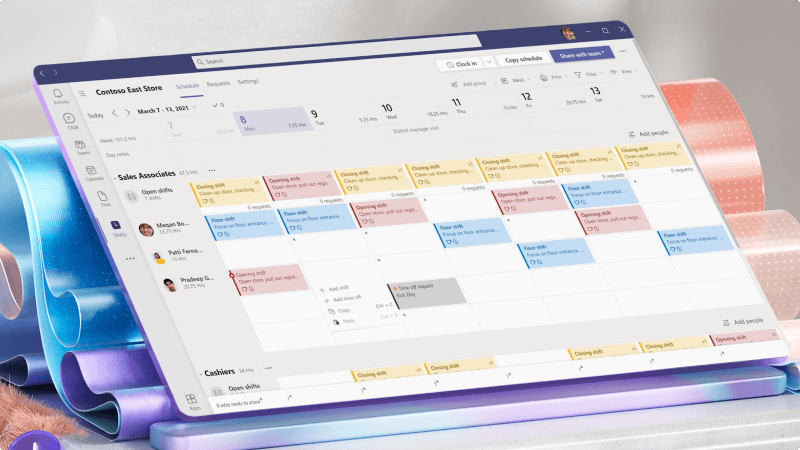
Microsoft Teams inkluderer Skift-appen, som lar deg opprette og administrere tidsplanene til et team. Det kan hjelpe med skiftstyring, for eksempel å legge til personer, legge til skift og la andre registrere seg for skift eller rapportere når de er borte.
Og hvis du er en ansatt, er Skift en enkel måte å spore tidsplanen på, gjøre friforespørsler eller bytte skift med andre.
Hva lærer jeg?
-
Slik oppretter du en tidsplan i Skift
-
Slik administrerer du forespørsler om fri
-
Slik administrerer du skift som en ansatt
Hva trenger jeg?
-
Microsoft Teams
-
5 minutter
-
Logg på Microsoft Teams, og klikk Flere apper > Skift på startprogrammet for apper.
-
Velg teamet du vil opprette tidsplanen for, i boksen Opprett en teamplan , og velg deretter Opprett.
-
Bekreft tidssonen du vil bruke for tidsplanen.
-
Legg til personer i tidsplanen.
-
Legg til skift for bestemte personer eller i et åpent skiftspor ved å dobbeltklikke et tomt spor ved siden av personen og datoen du vil bruke.
-
Når du har konfigurert skiftene, velger du Del med team for å dele det.
Trenger du litt hjelp? Lær hvordan du bruker Skift til å administrere tidsplaner.
Ansatte kan bruke Skift til å bytte skift eller be om fri, og ledere kan godkjenne eller avslå forespørslene i appen.
-
Velg Forespørsler i Skift.
-
Hvis du vil be om fri, velger du Ny forespørsel, og deretter velger du Fri.
Fyll ut forespørselsskjemaet, og klikk Send forespørsel.
-
Hvis du vil se gjennom en forespørsel, åpner du forespørselen og godkjenner eller avslår forespørselen.
-
Trenger du litt hjelp? Lær hvordan du administrerer skift i Skift.
Skift-visningen for nett og skrivebord
Vis dine egne skift i Teams Shifts-appen for nett og skrivebord uten å måtte bla gjennom hele tidsplanen bare for å få tilgang til det du ønsker.
Standardvisningen for ansatte er nå Skift-visningen, mens standardvisningen for ledere er teamskiftvisningen . Ansatte og ledere kan imidlertid veksle mellom begge visningene etter behov.
Bytt et skift
Slik bytter du et skift med en kollega:
-
Velg

-
Kontroller at du har valgt Forespørsler-fanen .
-
Velg + Ny forespørsel over listen over forespørsler.
-
En ny side vises. Velg Bytt-fanen hvis den ikke allerede er uthevet.
-
Fyll ut bytteskjemaet.
-
Velg Send forespørsel nederst til høyre på appskjermen, så vil lederen din motta et varsel.
Tilby et skifte til kollegene dine.
-
Velg

-
Velg

-
En ny side vises. Velg Tilbud-fanen hvis den ikke allerede er uthevet.
-
Fyll ut tilbudsskjemaet .
-
Velg Send forespørsel nederst til høyre på appskjermen, så vil lederen din motta et varsel.
Beslektede emner
Hjelp og læring for små bedrifter